-
![]() Windows向けデータ復旧
Windows向けデータ復旧
- Data Recovery Wizard Free購入ダウンロード
- Data Recovery Wizard Pro 購入ダウンロード
- Data Recovery Wizard WinPE購入ダウンロード
- Partition Recovery購入ダウンロード
- Email Recovery Wizard購入ダウンロード
- おまかせデータ復旧サービス
概要:
最近、マイクロソフトはWindows 11 23H2バージョンをリリースした。この投稿には、Windows 11 23H2 Updateをダウンロードする方法についての完全なガイドが含まれています。
以下の手順でWindows 11をアップデートする前に、今回のアップデートの新機能を確認しておきましょう。今回のアップグレードで、150以上の新機能がWindows 11に追加されました。そのいくつかを紹介しよう:
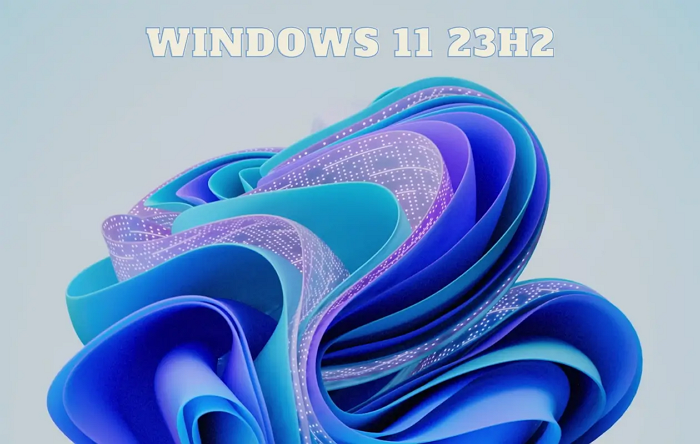
♻️印象的な新機能のひとつが、以前はEdgeウェブ・ブラウザ専用だったAIによるジェネレーティブ・コパイロットです。
📍マイクロソフトのメールアプリ、アウトルックでは、複数のアカウントを連携させながら、簡潔で的確なメールを作成できるようになりました。
👾マイクロソフトの内蔵アプリ「Clipchamp」に新機能(ワンクリックで背景をぼかす、画像の背景を削除・置換)が追加され、プロのように写真や動画を編集できるようになりました。
🧲Windows 11のアップデートでは、クラウドからのWindowsファイルのバックアップと復元も簡単になりました。
⚖️今回のアップデートでは、ネイティブのパスキー機能が追加され、セキュリティが向上しました。
Windows 11 23H2 アップデートのダウンロード場所と方法を説明したこの新鮮なチュートリアルを、お友達に共有してください:
マイクロソフトは、Windows 11 23H2 アップデートをダウンロードする2つの公式方法を提供しているが、ここでは、ユーザーが安全なソースからWindows ISOファイルをダウンロードできる別のソフトウェアも紹介します。
Windows 11 23H2 アップデートをダウンロードする前に、以下を確認してください:
準備ができたら、以下のガイドに従ってください:
ステップ1. Microsoftソフトウェアのダウンロードサイトを検索して開きます。
ステップ2. x64 デバイス用 Windows 11 ディスクイメージ (ISO) のダウンロード」セクションで、Windows 11 の最新エディションを選択します。
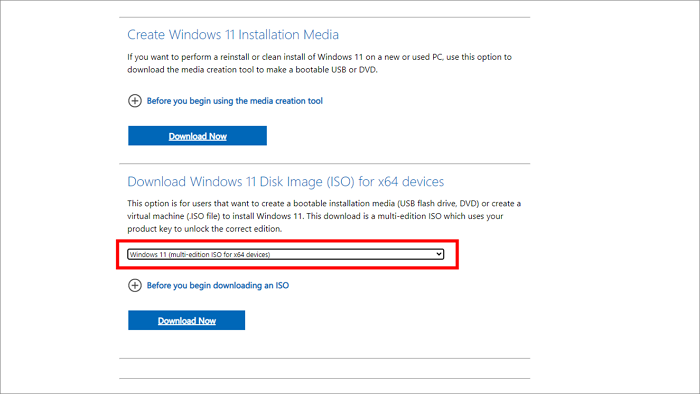
ステップ3. 「ダウンロード」ボタンをクリックしてください。
ステップ4.インストール言語を設定し、「確認」>「ダウンロード」を選択してインストールを完了します。
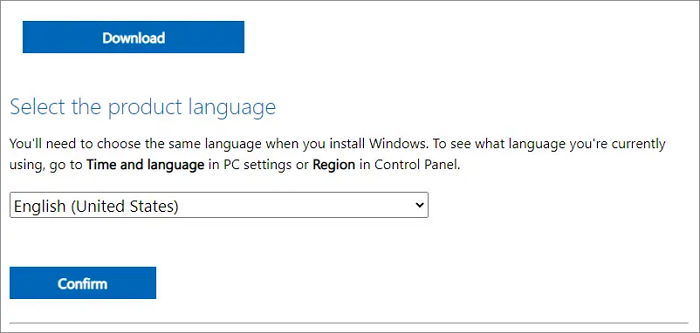
メディア作成ツールでWindows 11 2023アップデートISOファイルをダウンロードし、それを使用してWindowsシステムをアップデートすることもできます。この場合、完了までに時間がかかることがあります。以下はその手順です:
準備 外付けハードドライブを用意し、コンピュータに接続してWindows 11のISOファイルをダウンロードします。
ステップ1.1.の方法でマイクロソフトのソフトウェアダウンロードサイトを開きます。
ステップ2.Windows 11インストールメディアの作成」タブで「ツールを今すぐダウンロード」オプションを選択します。
ステップ3.MediaCrationToolW11.exeファイルをダブルクリックしてツールを起動し、「Accept」 > 「Next」を選択します。
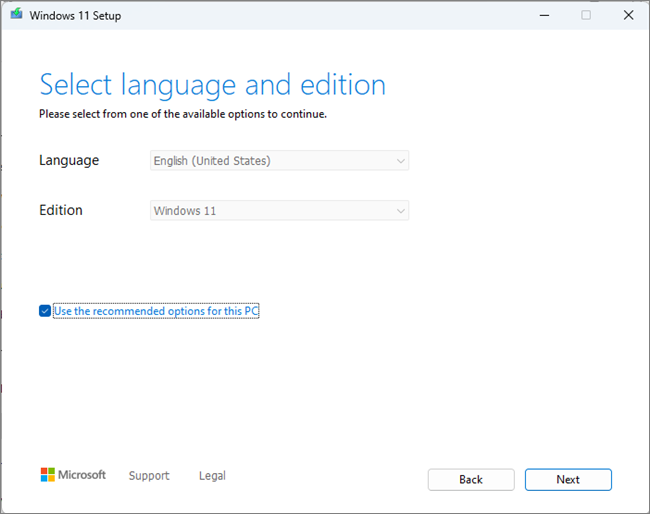
ステップ4. 「ISOファイル」オプションにチェックを入れ、「次へ」をクリックして進みます。
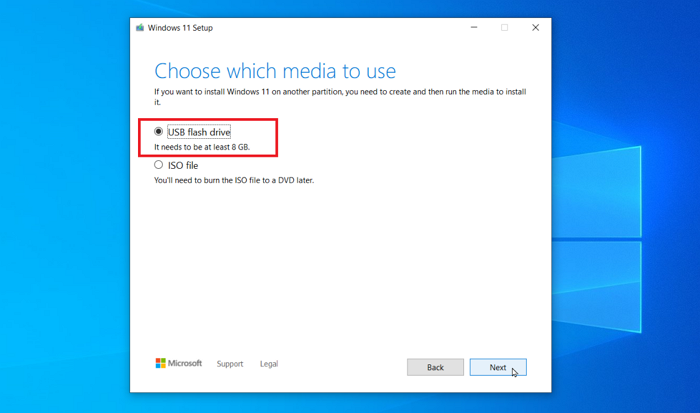
ステップ5.ISOファイルの保存先としてメディア作成ツール上の場所を選択し、名前を付けて、「保存」 >「完了」をクリックします。
2番目の方法は、ほとんどのユーザーにとって非常に複雑で、間違った操作をするとシステムに害を及ぼす可能性があります。そのため、全機能を備えたISOファイルダウンローダであるEaseUS Partition Master Professionalの使用をお勧めします。このプロフェッショナルで安全なユーティリティは、すべてのWindowsバージョンをサポートしています。その「MicrosoftからISOをダウンロード」機能はWindows ISOファイルのダウンロードを簡素化することができ、ユーザーは数回クリックするだけでこのタスクを完了することができます:
この記事では、Windows 11 23H2 アップデートのダウンロードについて、新しく利用可能になった機能の概要と、このアップデートをダウンロードしてインストールするための3つの実用的な方法を含む、短くて効率的な記事をご紹介します。
Windows 11 23H2版が現在入手可能です。Windows Server Update Services、Windows Update for Business、Volume Licensing Service Centerから入手できます。
Windows 11のダウンロード」ページの「Windows 11 Installation Assistant」セクションに移動し、「Download Now」オプションをクリックし、Windows 11InstallationAssistant.exeファイルを起動します。「Accept」と「Install」ボタンをクリックすると、Windows 10コンピュータがWindows 11にアップグレードされます。
Windows 11 22H2のダウンロードとインストールに関する詳しいチュートリアルをご覧ください:
高機能なディスク管理

Partition Master Professional
一番使いやすいディスク管理ソフトで、素人でもディスク/ パーティションを自由に変更できます!